Wie zu verwalten und iPhone-Kontakte? Wenn Sie kaufen ein neues iPhone, Sie müssen Kontakte importieren vom Computer auf iPhone oder Transfer iPhone Kontakte zu iPhone. Sie müssen Gedanken über diese Fragen. Es ist nicht leicht, mit Kontakten zu beschäftigen, wenn es eine große Menge ansammelt. und häufig, iPhone-Nutzer haben Bedürfnisse in den Kontakten zwischen iPhone übertragen und Computer oder Verwalten von Kontakten auf dem iPhone. Sie mögen, dass ein Programm, um Hilfe finden, um sie mit den Problemen umgehen.
MobCero iPhone Transfer ist in erster Linie entwickelt, um Musik zu übertragen, Fotos, Filme, Kontakte, Musikvideos, Fernsehshows, Podcasts, Klingeltöne, E-Books, etc. zwischen iPhone und Computer. Es kann verwendet werden iPhone Kontakte verwalten. Sie können bearbeiten, Transfer und löschen Kontakte so einfach wie Sie den Staub weht. Laden Sie es und folgen Sie den Anweisungen, um zu sehen, wie es iPhone Kontakte verwaltet.
Versuchen Sie es kostenlos Versuchen Sie es kostenlos
Wie Verwalten von iPhone Kontakte
Nach dem Herunterladen und MobCero iPhone Transfer Installation, starten sie es. Verbinden Sie Ihr iPhone mit dem PC über ein USB-Kabel. Ihr iPhone wird erkannt und auf dem Fenster automatisch so schnell wie möglich.
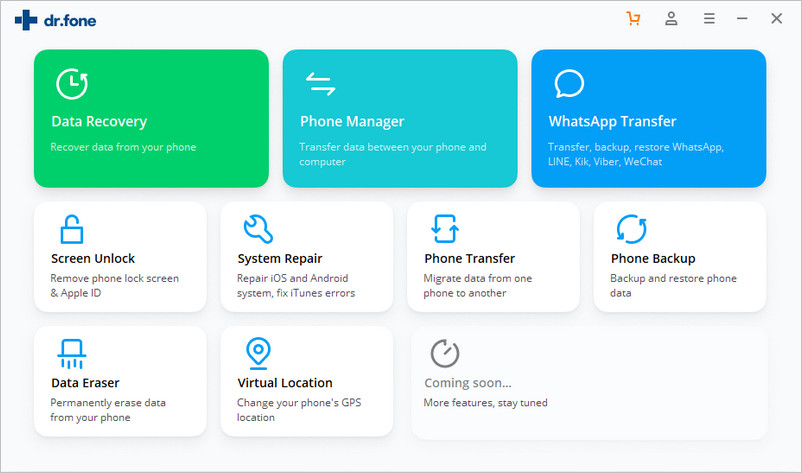
Auf dem Haupt-Schnittstelle, klicken “Impressum” im linken Menü. Ihre iPhone Kontakte werden für einen Moment geladen werden. Die Kontaktliste wird angezeigt und Sie können durch Klicken auf die Namen der Kontakte die Details von ihnen eine Vorschau. Im Folgenden sind die Führungen Kontakte von iPhone zu Computer.

1. Bearbeiten oder Hinzufügen neuer Kontakte
Wenn Sie bearbeiten möchten eine Informations, Sie können das Feld abgesehen von seinen / ihren Namen ankreuzen. Wenn werden die Details auf der rechten Seite, klicken “Bearbeiten”. Hier können Sie Ihren Namen ein, Unternehmen, Email, Adresse, Geburtstag, etc. Dann klick “speichern” bis Ende Bearbeitung.
Wenn Sie neue Kontakte hinzufügen, klicken “Neu” auf der oberen Spalte. Die gleiche Schnittstelle wird angezeigt, geben Sie einfach die Informationen der Kontakte und speichern Sie sie auf Ihrem iPhone.
2. Kontakte Import und Export
Um Kontakte importieren, klicken Sie auf das kleine Dreieck beiseite “Import Export”. Dann wähle “Kontakte importieren”. Auf der Pull-Down-Liste, wählen “Aus CVS-Datei” oder “Von vCard-Datei” Ihre wollten Kontakte vom Computer zu importieren.
Zum Exportieren von Kontakten, Sie müssen Ihren Wünschen Kontakte wählen und klicken Sie auf “Import Export”. Dann wähle “Export Ausgewählte Kontakte” oder “Export All Kontakte”. Auf dem Dropdown-Menü, Wählen Sie den Kontakt Format (vCard, CSV) und speichern Sie sie auf dem Computer.
Export-Kontakte
3. Sichern und Wiederherstellen
Klicken “Backup wiederherstellen”, wählen “Sicherungskopie”. Alle die Kontakte auf Ihrem iPhone schnell gesichert werden und ein kleines Fenster wird Ihnen angezeigt werden sagen, wie viele Kontakte sind erfolgreich gesichert. Wenn du wählst “Wiederherstellen”, Sie können Kontakte wiederherstellen, die Sie zuvor von gesichert haben Computer.
4. Löschen iPhone Kontakte
So löschen Sie Kontakte, Sie müssen nur die Kontakte auswählen und klicken Sie auf “Löschen”, dann klick “Ja” löschen Sie sie von Ihrem iPhone.
5. Merge doppelte Kontakte auf dem iPhone
Manchmal haben Sie doppelte Kontakte gespeichert, aber es ist schwer für Sie mit ihnen umgehen. Sie können klicken “De-Duplikat”, die doppelte Kontakte werden auf einem anderen Fenster erkannt und angezeigt werden. Sie können sie so schnell wie möglich fusionieren.
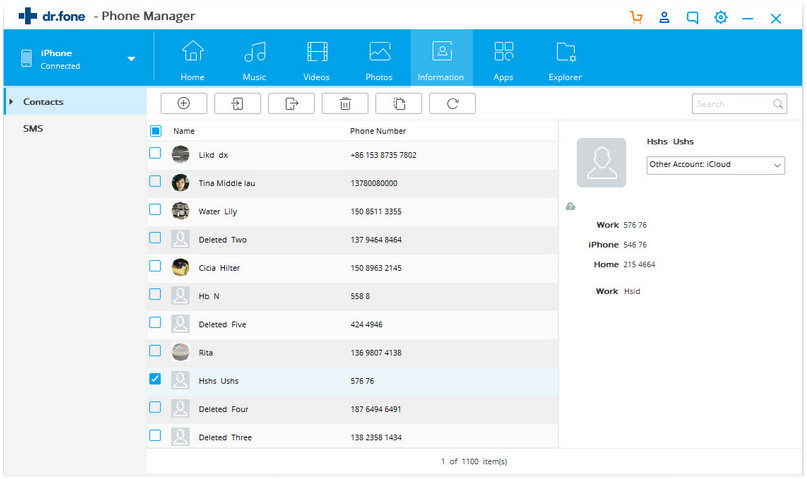
Mit mehreren Funktionen, MobCero iPhone Transfer muss der bequemste iPhone Kontakt-Manager sein. Bisher, Dieses Programm ist verfügbar für iPhone 11 Pro / 11 / XS / XR / X, iPhone 8 Plus / 8/7/6 / 5s / 5, iPad und iPod. Sie können kostenlos die Demoversion herunterladen von MobCero iPhone Transfer und geben Sie ihm einen Versuch.
